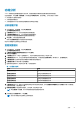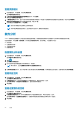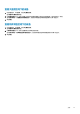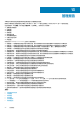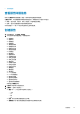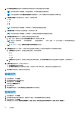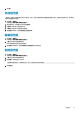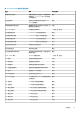Users Guide
Table Of Contents
- Dell EMC OpenManage Power Center 4.1 用户指南
- 概览
- 入门指南
- 使用 OpenManage Power Center
- OpenManage Power Center 的预安装要求
- 在 Microsoft Windows 操作系统上使用 Power Center
- 在 Linux 操作系统上使用 OpenManage Power Center
- 通过命令行界面使用 OpenManage Power Center
- 访问控制
- 任务管理
- 设备管理
- 虚拟机
- 电源监测
- 温度监测
- 策略
- 分析
- 管理报告
- 事件管理
- 安全性
- 配置设置
- 日志
- 故障排除
- 在 Microsoft Windows 操作系统上升级故障恢复
- 在 Linux 操作系统上升级故障恢复
• 删除报告组
查看报告详细信息
您可以在报告屏幕的底部查看“报告”列表中的特定报告的详细信息。
在报告屏幕中,单击要查看其详细信息的报告名称。详细信息在以下选项卡中显示。
● 摘要 — 显示信息,如名称、说明、报告组,并选择报告的属性。
● 结果 — 显示在创建报告时所选择的属性的结果。
可以将报告以 CSV 或 XML 格式导出到系统上的所需位置。
创建报告
1. 在左侧窗格中,单击报告 > 新报告。
2. 从下拉列表中选择报告类型。可用的选项有:
● 电源蓄积
● 电源节约
● 电源数据
● 电源余量
● 常规资源清册
● 电源蓄积机架
● 电源节约机架
● 原始监测数据
● 比较报告
● 散热数据
● 电源利用率
● 功率阈值违规
● 功率上限违规
● 功率上限设置
● 阈值设置
● 机架碎片蓄积
● 机架空间蓄积
● 机架空间节约
● 最高温度
● 最低温度
● 事件报告
● PDU 分配报告
● PDU 传感器报告
● 散热事件策略
● 虚拟机电源蓄积
● 虚拟机电源节约
● 虚拟机常规资源清册
此时将显示新报告向导。
3. 在名称文本框中输入报告的名称。
4. 在期限下,选择以下选项之一:
● 最后一个 — 从下拉列表中选择以下选项之一:
○ 小时
○ 天
○ 周
○ 月
● 过去 - 输入要为其创建报告的过去天数。
● 日期范围 - 输入要为其创建报告的范围的开始日期和结束日期。
管理报告
85